Wix ストア:単位あたりの商品価格を表示する
2分
重要:
現在、新しい商品作成ページを段階的に公開中です。最初に表示される項目が「名前」の場合、新しいバージョンとなります。単位あたりの商品価格を表示する方法はこちら
単位あたりの価格(価格内訳)を表示することで、顧客が価格を比較しやすいようにしましょう。
ヒント:
ドイツなど一部の地域では単位あたりの価格表示が義務付けられています。
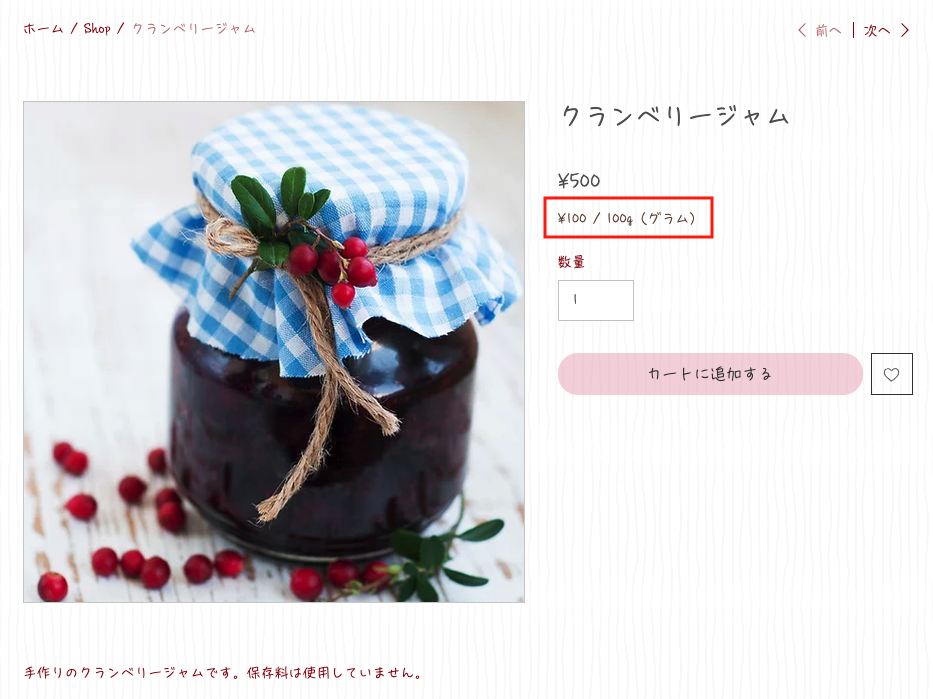
上記画像のように単位あたりの価格表示を設定するには、単位の種類(この例ではグラム)を選択し、商品の総重量(500g の瓶)を入力する必要があります。最後に、計算に使用する単位を入力する必要があります(この例では 100g が基本単位)。

これらのパラメーターを入力すると、グラム(例)あたりの価格が自動的に計算され、公開サイトの商品価格の下に表示されます。
設定後:
単位あたりの価格の計算は次の場合に自動的に更新されます:
- 商品価格の変更する
- セール価格を追加する
- 高価格または低価格の商品バリエーションの追加する
単位あたりの価格を表示する方法:
- サイトダッシュボードの「商品」にアクセスします。
- 新しい商品を作成するか、既存の商品を編集します。
- 「料金」セクションで、「単位あたりの価格を表示」トグルを有効にします。
- 「商品の合計数量の単位」下で、ドロップダウンから該当する単位の種類(例:oz など)を選択します。
ヒント:地域設定で、メートル法とヤード・ポンド法の単位を切り替えることができます。 - 「商品の合計数量の単位」下で、商品の合計数量の単位を入力します(例:500g のジャムの瓶を販売する場合は、500 と入力します)。
- 基本単位を入力します。(例:100g の単価を表示する場合は、100 と入力します)
- 「保存」をクリックします。
注意:初期状態では、一部言語(例:キリル語など)が選択されていることがあります。必要ない場合はチェックを外してください。

